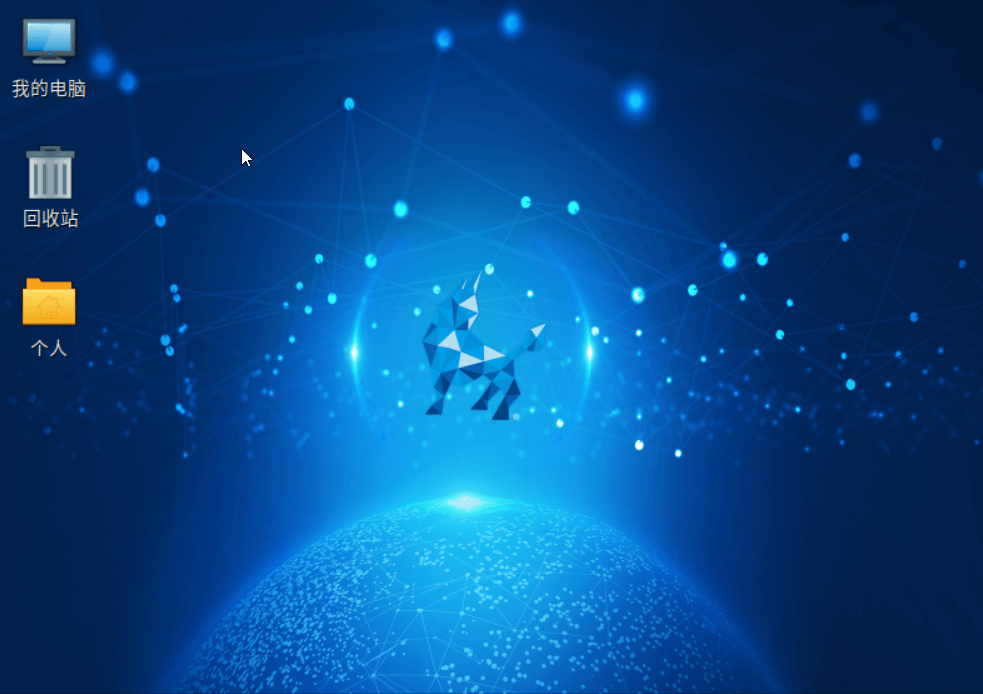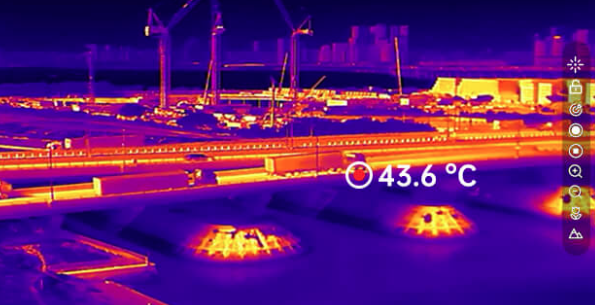一.Node.js安装
1.node.js下载
进入node.js官网下载,选择自己需要的版本,最好下载长期支持版,最新版可能不太稳定。
Node.js 中文网

2.node.js安装
下载完成后,开始双击打开安装包安装node.js。
勾选协议,然后next。

一般情况下更改安装路径,我一般更改到D盘,然后新建文件夹nodejs,然后next。

然后开始添加组件和环境变量,这一步不用动。

最后一步不用勾选,直接next,然后一直点击安装即可。

3.安装测试
安装完成后,检查一下是否安装成功,按住Win+R输入cmd回车进入命令行窗口,输入下面命令查看版本号。
node -v
npm -v
如果成功输出版本号就没问题。

二、环境变量配置
1.创建全局安装目录和缓存日志目录
新建两个文件夹node_cache和node_global

仍然打开cmd,执行下面命令
npm config set prefix "自己的安装路径/node_global"
npm config set cache "自己的安装路径\node_cache"
到这一步,很多其他博客都会让更新为淘宝镜像,但是此时在今年2024年淘宝的npm镜像更新地址了,只能使用现有最新的地址,使用原来的地址会失败,下面是淘宝镜像的新地址:
npm config set registry https://registry.npmmirror.com或者也可以不更新镜像,使用原有镜像只不过下载速度慢一些,也并没有什么大碍。
然后查看npm配置修改是否成功
npm config list

2.配置用户变量和环境变量
编辑环境变量

在node_global文件夹中新建新文件夹node_modules,然后新建环境变量NODE_PATH

在系统变量path中添加%NODEPATH%

编辑用户变量
在用户变量path里面,找到
C:\Users\你的用户名\AppData\Roaming\npm
然后改为
自己的安装路径/node_global

三、快速安装Vue
首先使用搜索工具搜索cmd,然后以管理员身份运行cmd,或者右键都可以管理员身份运行,然后才能执行安装。

1.安装vue.js
npm install vue -g

2. 安装webpack
npm install webpack -g

npm install webpack-cli -g

输入 webpack -v,能输出版本号就说明就安装成功了。。
3. 安装脚手架vue-cli
npm install vue-cli -g

输入vue --version,能输出版本号就说明vue就安装好了。
4. 安装vue-router
npm install vue-router -g

四、创建Vue工程项目
1.新建工程目录
在D盘或者桌面新建一个目录存放工程文件,然后复制文件路径,输入命令
cd 文件路径

2.创建基于webpack模板的vue项目
vue init webpack 项目名
然后跟着下面的提示,依据自己的需求和实际情况来选择。

3.启动项目
启动项目需要接着输入下面命令
cd 项目名
npm run dev

在浏览器中输入http://localhost:8080就可以访问自己的vue项目了

五、在IDEA中配置访问自己的vue项目
先在IDEA中打开自己工程文件,然后在当前文件编辑配置文件

添加npm配置文件

点击上方小虫子就可以运行了

在浏览器中输入http://localhost:8080就可以访问自己的vue项目了

六、总结
关于Vue最新版的安装就总结到这里了,如果小伙伴们安装过程中出现了什么问题,欢迎大家在评论区留言,我会及时回答大家的问题的。
长路漫漫,编程之路渐行渐远,相信不少小伙伴对未来计算机发展道路还很迷茫,计算机的就业道路很广泛,未来可以细分很多专业:

同时在当下人工智能、互联网快速发展的时代,我们计算机专业的就业方向也非常广泛,包括技术类、产品类、物计算机专业的就业方向非常广,联网、金融、游戏等领域。据统计,近年来计算机专业的就业率将保持在90%左右的水平,并且各个领域的需求将有不同程度的增长,总体来说未来发展还是欣欣向荣的。
在这里博主给大家推荐一本计算机专业就业宝典,扫码就可以领取,特别是对有出国意向的同学,时不我待,码上领取吧。





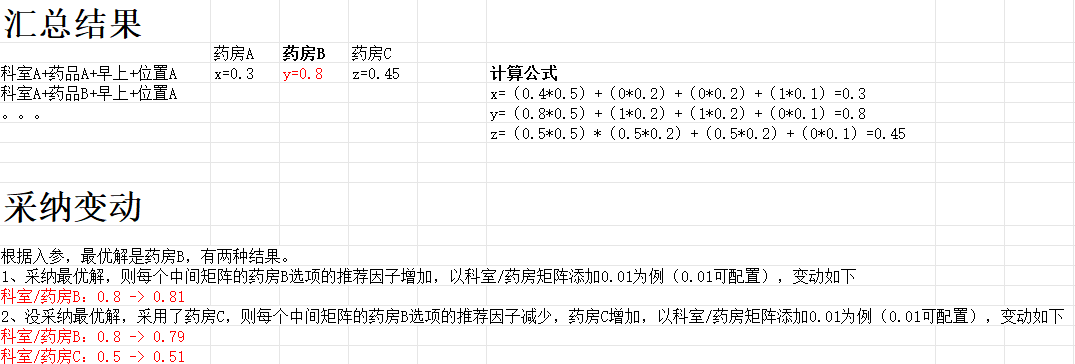




![MySql性能调优04-[MySql事务与锁机制原理]](https://i-blog.csdnimg.cn/direct/ee3a2a3ecadc4e5eb330007d4184ee84.png)